




元件库设计是电子设计中首先要进行的步骤,通过元件库编辑器放置矩形、画线、放置引脚等编辑操作创建出需要的元件模型。元件库编辑器界面如图3-2所示。这里对元件库编辑器界面进行初步介绍。嘉立创EDA专业版元件库编辑器提供了丰富的菜单及绘制工具,整个界面可分为若干个工具栏和面板。
(1)文件:主要用于完成对各种文件的新建、打开、保存等操作。
(2)编辑:用于完成各种编辑操作,包括复制、粘贴、剪切。
(3)视图:用于视图操作,包括窗口放大、缩小,栅格尺寸、类型设置,打开和关闭顶部工具栏及左、右、底部面板等。
(4)放置:用于放置元件符号,是创建元件库用得最多的一个命令菜单。
(5)布局:用于对引脚、折线等进行左右对齐、等间距、旋转等操作。
(6)工具:为设计者提供各类工具,包括高级符号向导、重新编号引脚等功能。
(7)设置:用于对系统、PCB/封装、原理图/符号等进行设置。
(8)帮助:有社区、教程和反馈等选项。
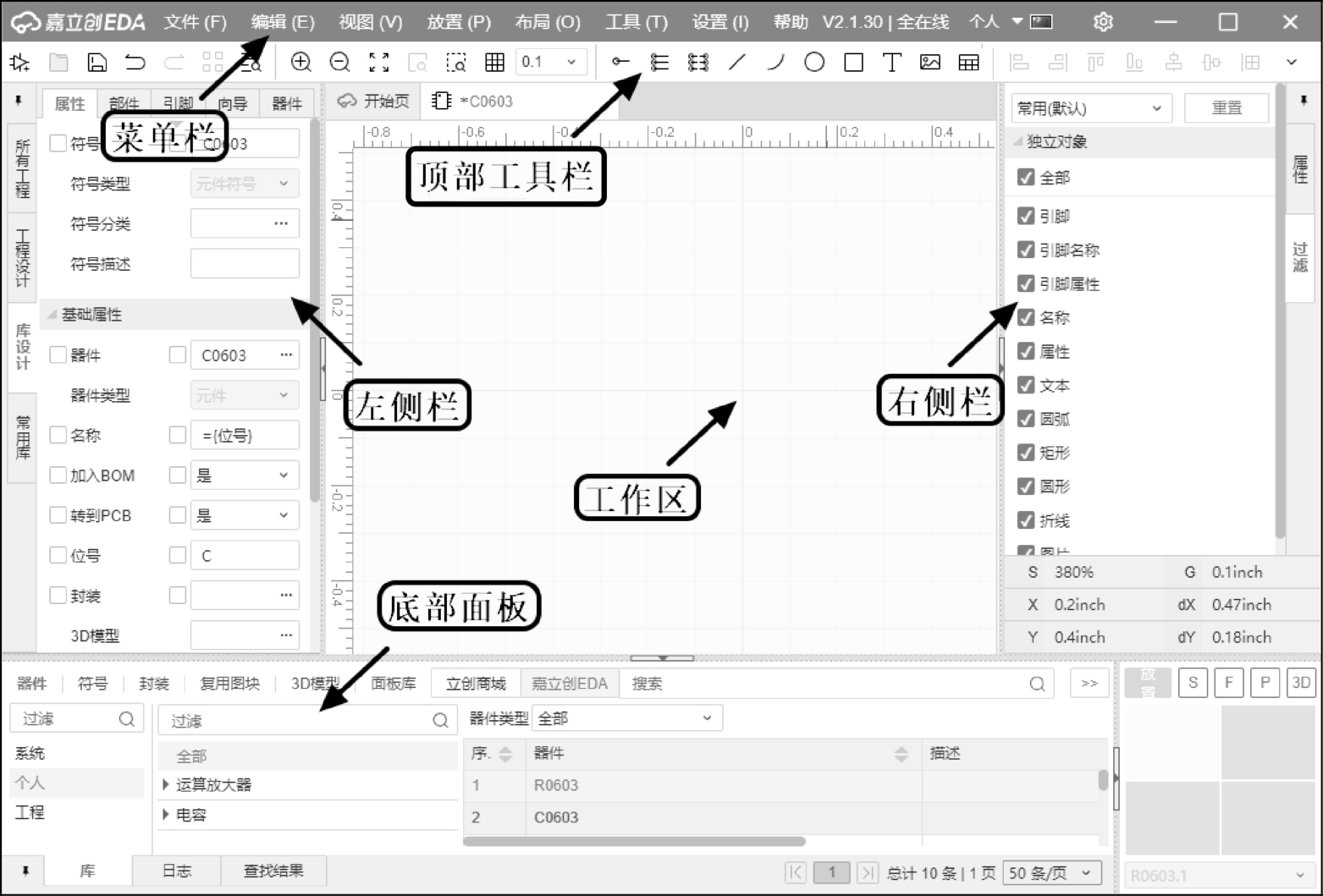
图3-2 元件库编辑器界面
顶部工具栏中的功能按钮的显示与隐藏,可以通过单击“设置—顶部工具栏”来设置。
(1)单击“设置—顶部工具栏”弹出“设置”窗口,在窗口上方选择“符号”选项。
(2)在窗口左侧的“可选项”功能列表中,勾选功能按钮,表示选中按钮在顶部工具栏中显示;取消勾选则表示不显示。
(3)已选择显示的在右侧“已选项”列表中展示,窗口中间的
 、
、
 图标可用于将功能按钮移除或添加到“已选项”中,如图3-3所示。表3-1所示为顶部工具栏中的主要功能按钮。
图标可用于将功能按钮移除或添加到“已选项”中,如图3-3所示。表3-1所示为顶部工具栏中的主要功能按钮。
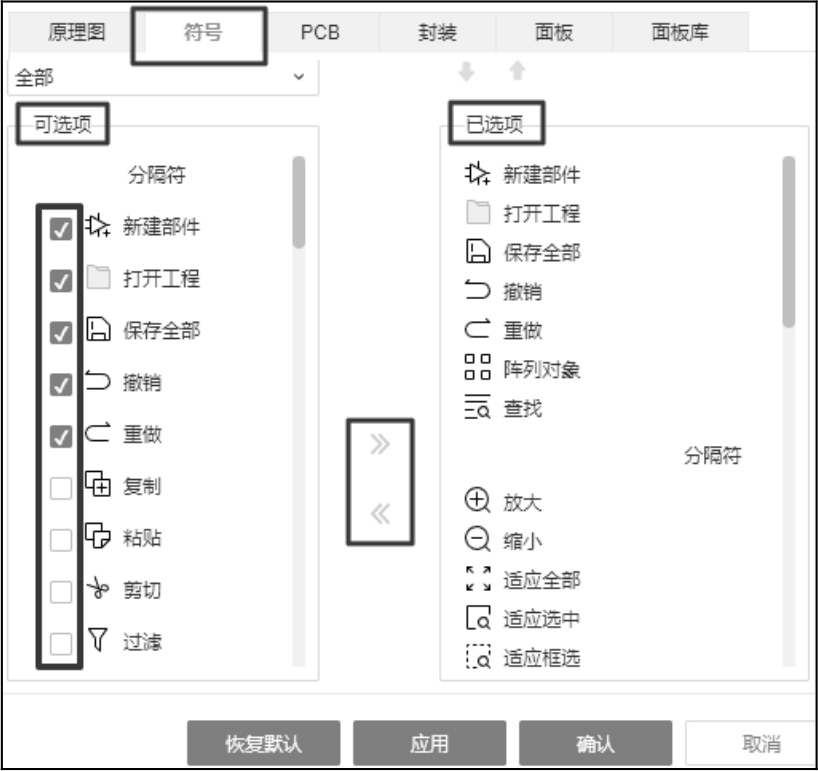
图3-3 编辑顶部工具栏按钮
表3-1 顶部工具栏中的主要功能按钮
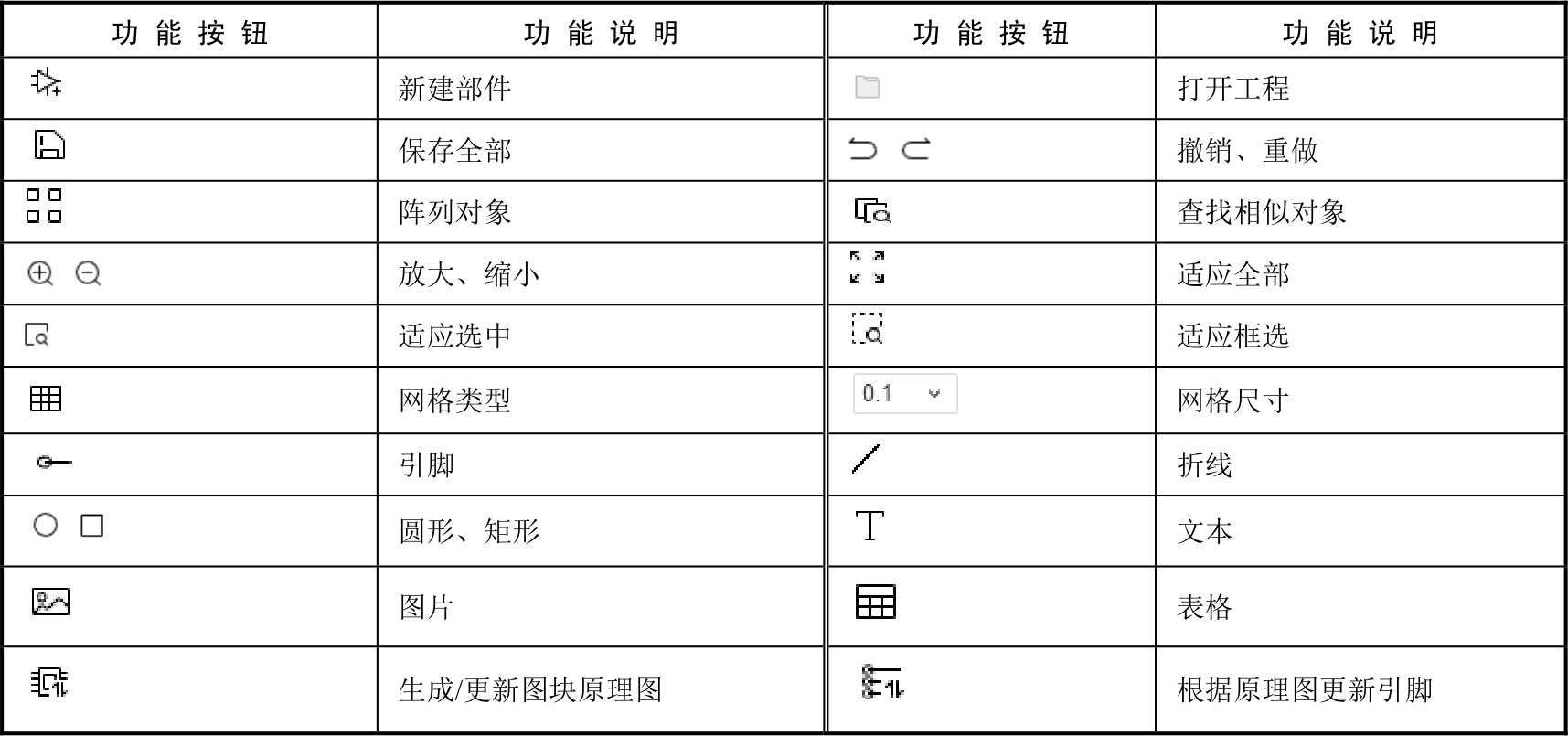
左侧栏如图3-4所示。其中的各项内容如下。
(1)所有工程:打开和显示已添加到工程保存路径里的工程文件。
(2)工程设计:打开和显示该工程中所有的PCB、原理图文件。
(3)库设计:用于器件的编辑。
①属性:用于编辑器件的各种属性,包括符号名称、对应器件、值(如电容的容值)、封装等属性。
②部件:用于为多部件组成的符号添加组成部件。
③引脚:查看和编辑已经放置的引脚,包括编辑引脚编号、名称类型等操作。
④向导:利用符号向导器可以快速创建符号。
⑤器件:用于查看该器件所在的库。
(4)常用库:将经常使用的器件加入常用库,可以单击“设置—系统—常用库”,来管理库和库中的器件。
右侧栏如图3-5所示。其中的各项内容如下。
(1)属性:需要选中一个对象才能打开,如选引脚后可以设置引脚名称、引脚类型、长度等。
(2)过滤:过滤掉不需选中的元素,勾上元素名称前方的“
 ”表示它可在编辑器件界面选中,反之则不能被选中。
”表示它可在编辑器件界面选中,反之则不能被选中。
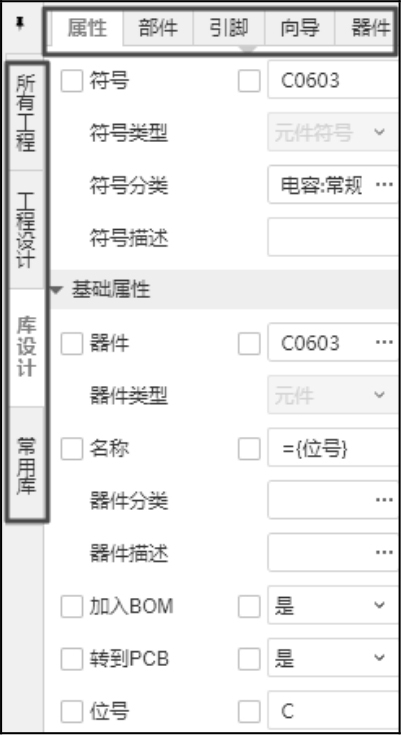
图3-4 左侧栏
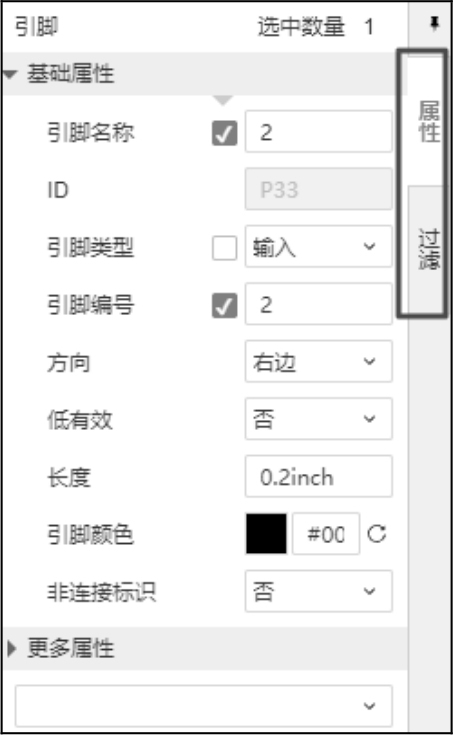
图3-5 右侧栏
底部面板如图3-6所示。其中的各项内容如下。

图3-6 底部面板
(1)刷新:完成属性修改后,需要单击刷新按钮,才能在器件列表中看到最新修改的信息。
(2)新增:新建器件、符号等。
(3)批量另存为:批量将库中的器件、符号等另存到其他路径中。
(4)批量删除:批量将库中的器件、符号等移出库列表。
(5)申请新元件:如没有符号、封装的元件,可以申请嘉立创EDA官方添加。
(6)弹出窗口:将“库”选项卡弹出,在独立窗口中显示。
创建元件之前一般习惯对其工作区进行一定的参数设置,从而更有效地创建元件。单击“设置—原理图/符号—通用”,进入原理图/符号工作区参数编辑窗口,如图3-7所示,并按照图3-7中的推荐参数进行设置。
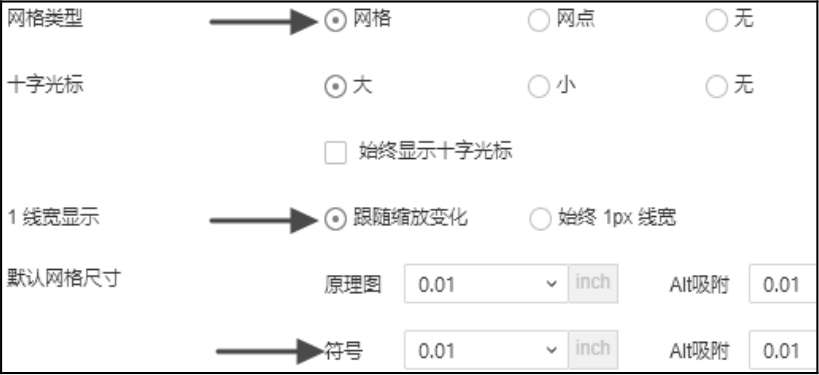
图3-7 原理图/符号工作区参数编辑窗口
(1)网格类型:设置原理图/符号编辑界面的可视网格类型,包括网格、网点和隐藏网格,推荐选择“网格”类型,以便使引脚对齐。
(2)线宽显示:符号的线宽是否跟随界面的缩放去调整其显示的线宽,推荐选择“跟随缩放变化”,以便查看。
(3)默认网格尺寸:可视栅格、捕捉栅格的设置,一般设置为0.01inch。